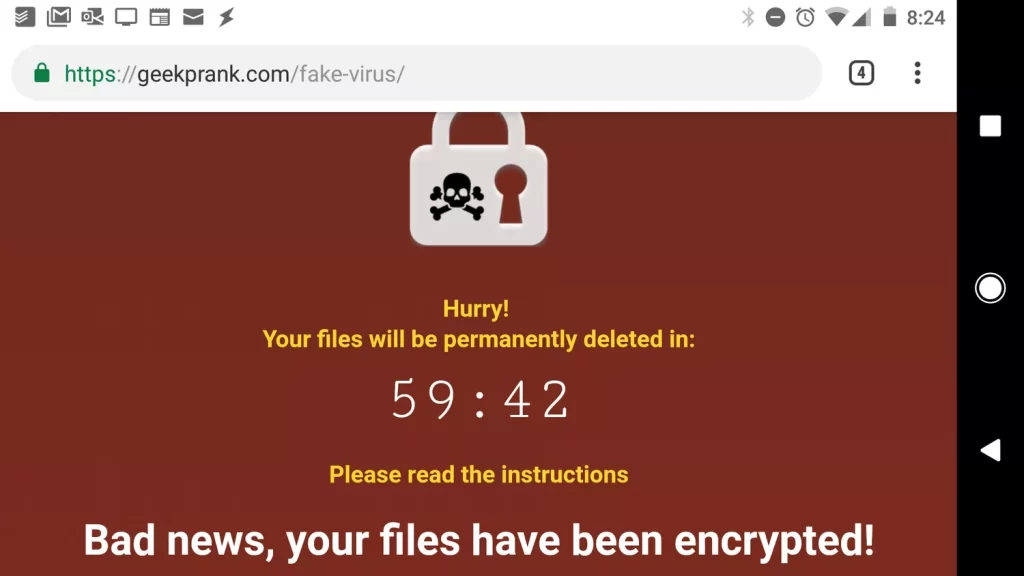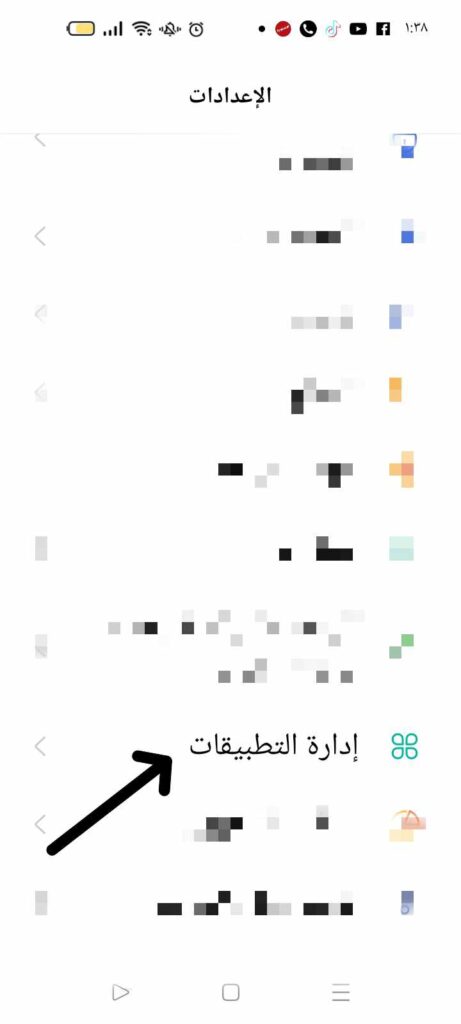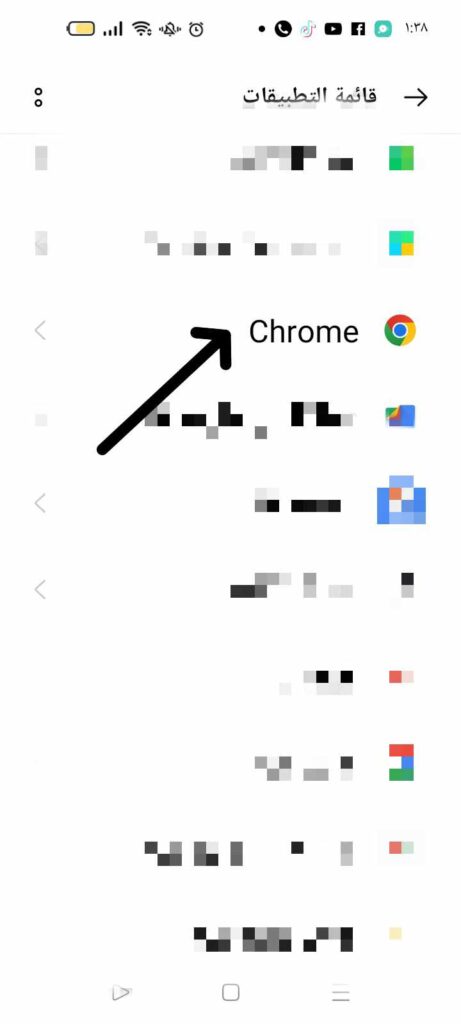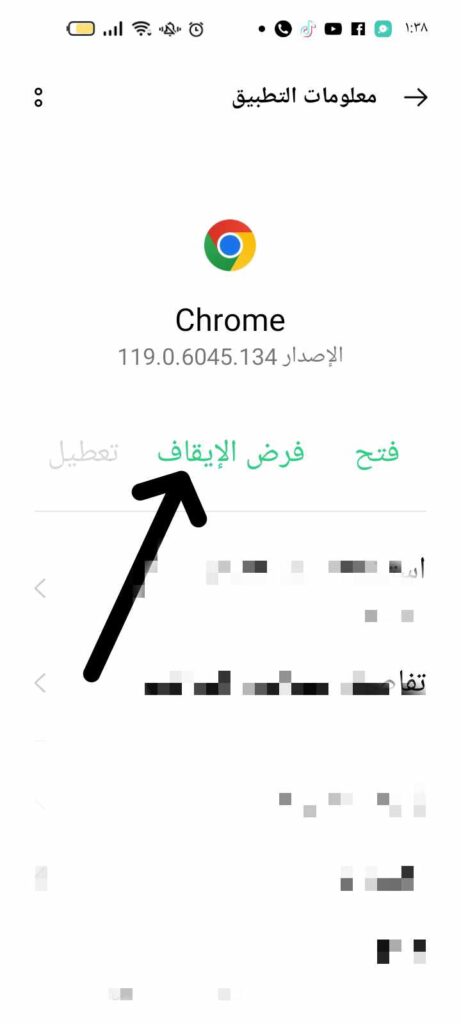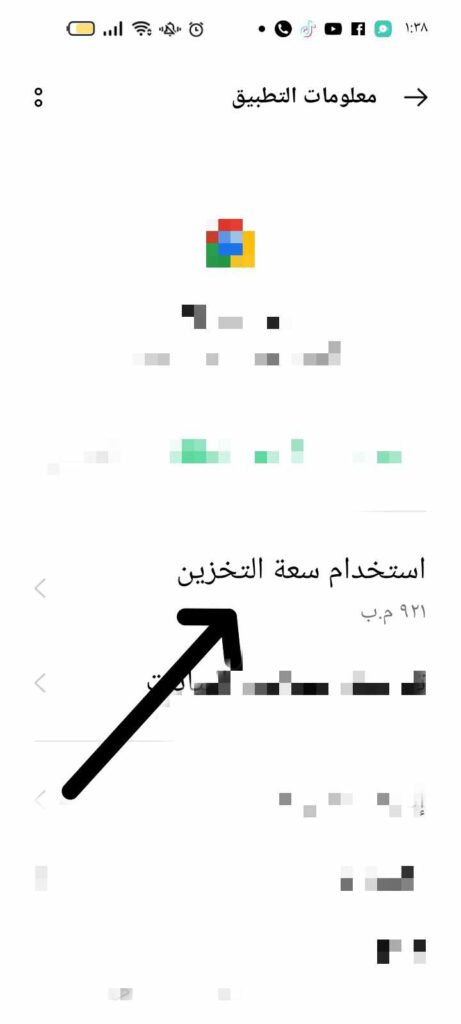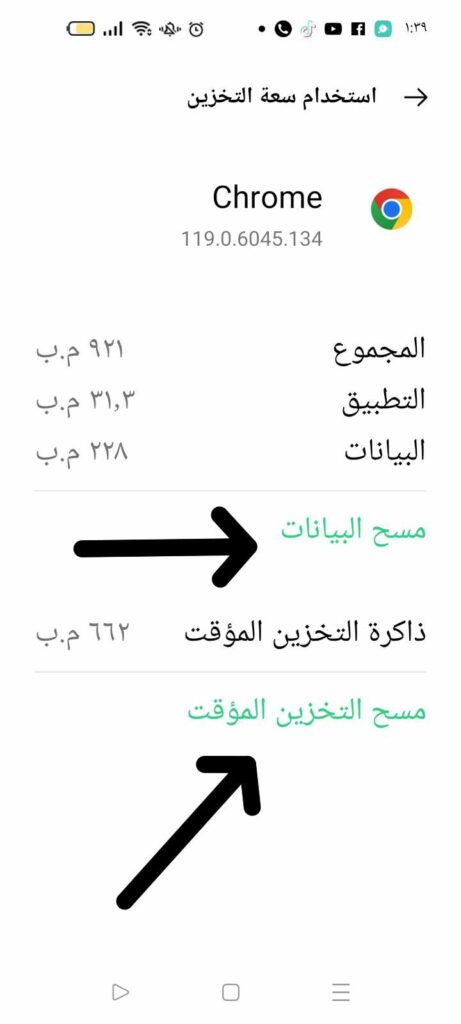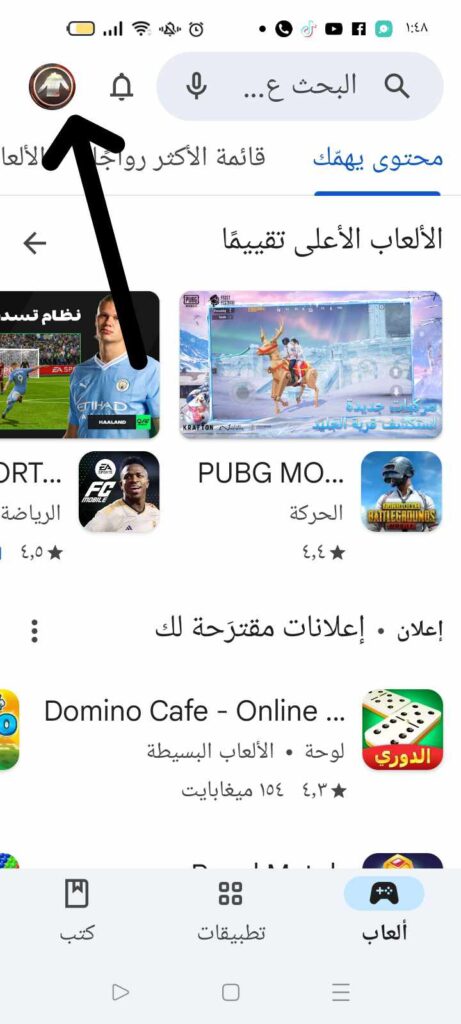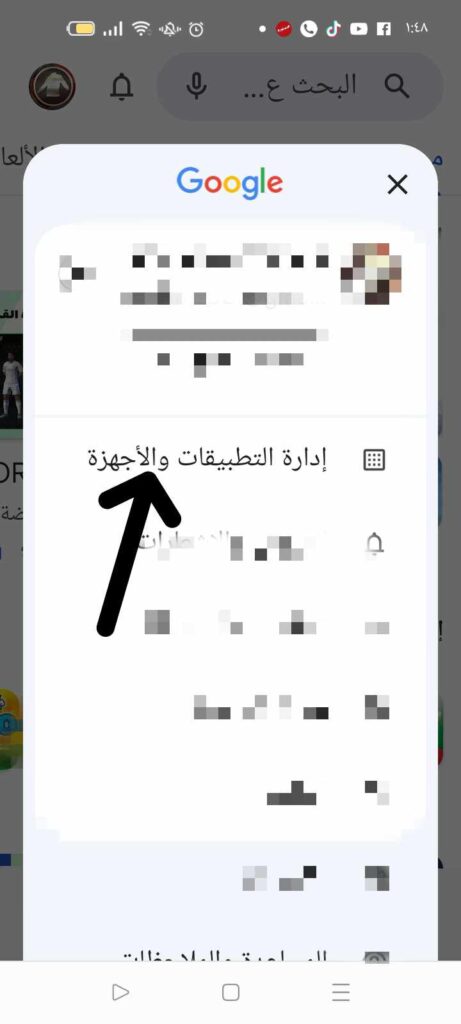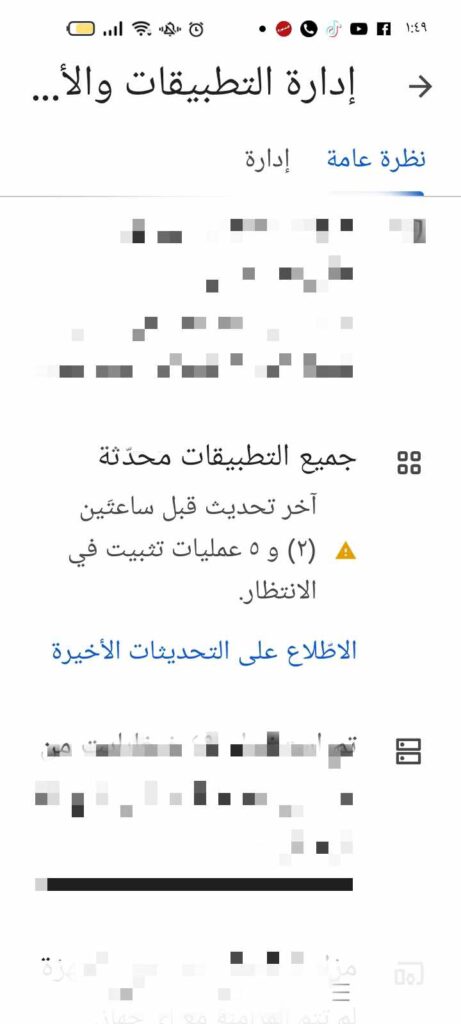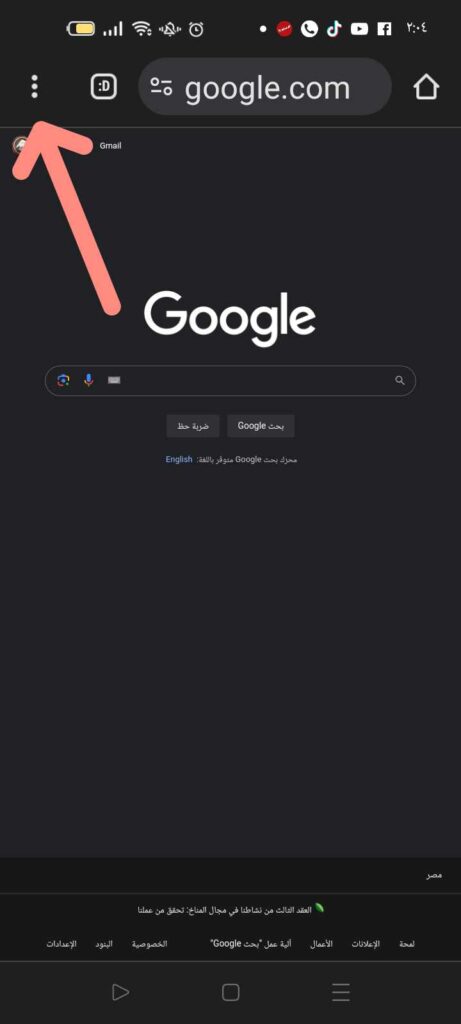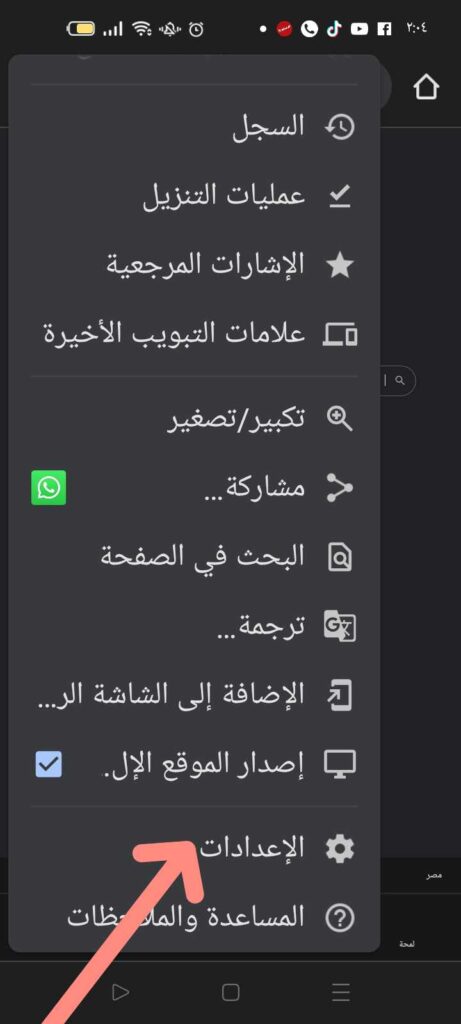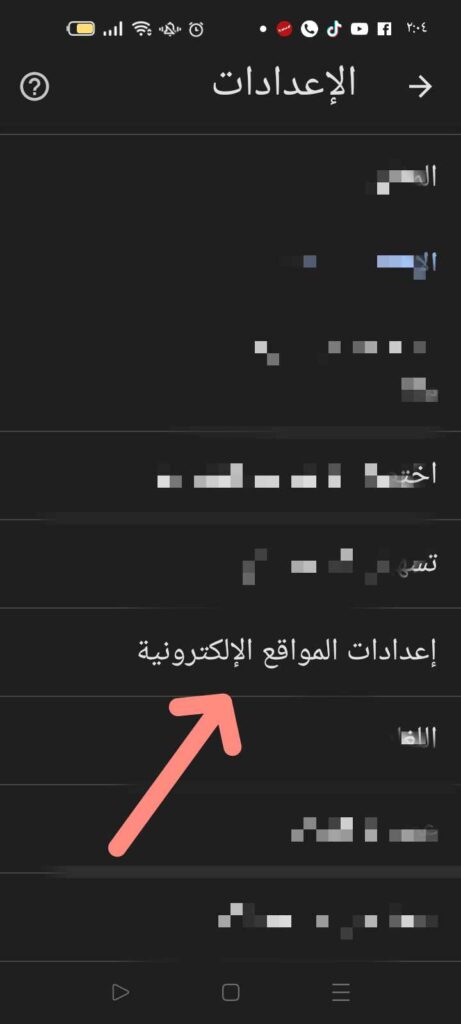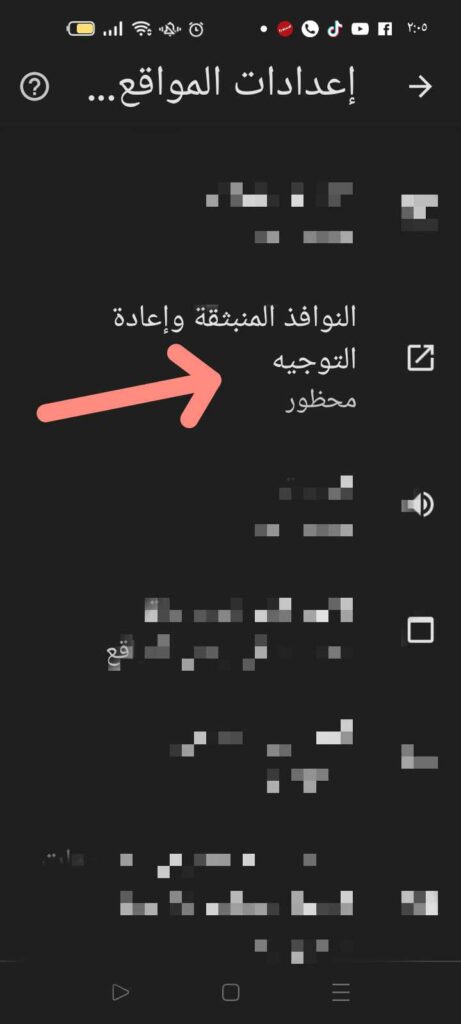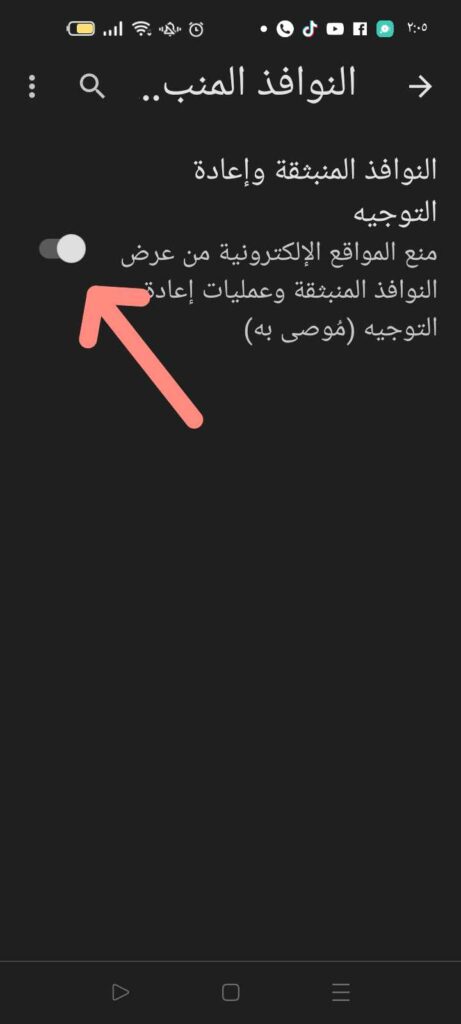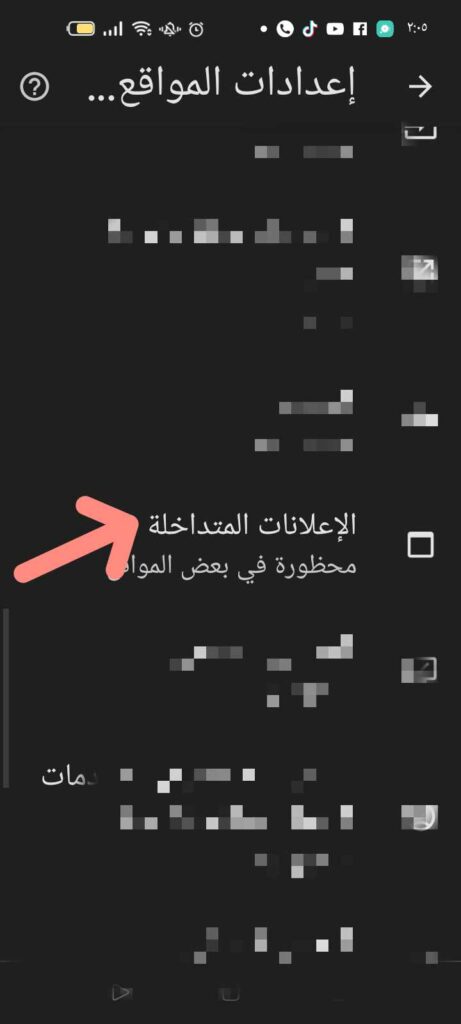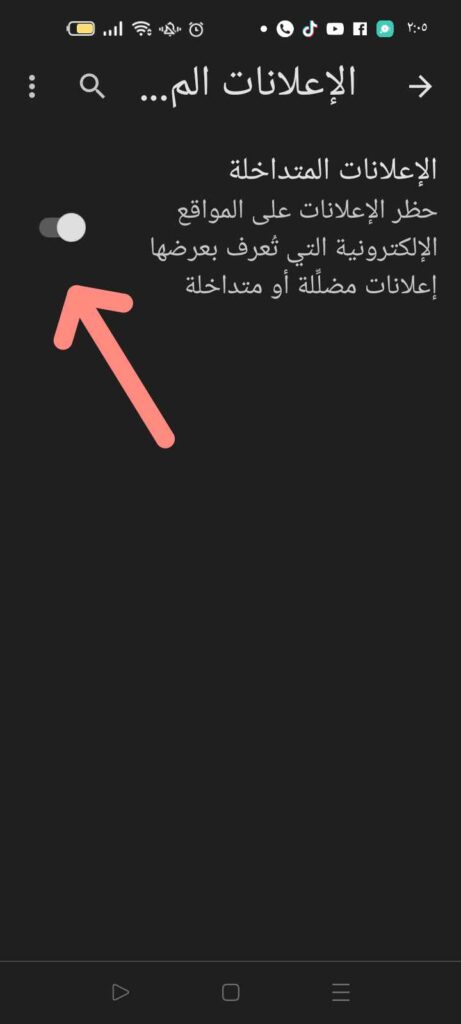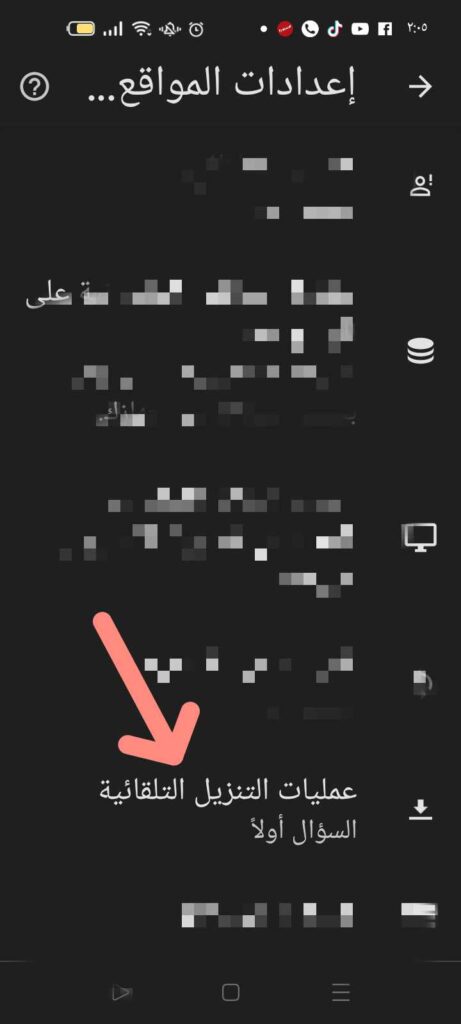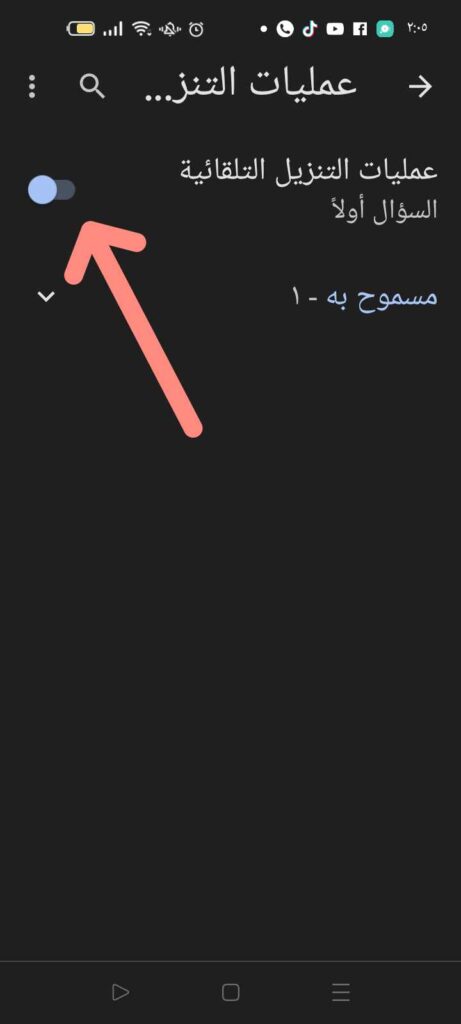ما هو الحل النهائي لمشكلة صفحات “احذر لديك فايروس” على الاندرويد؟ دليل كامل
كيفية التخلص من مشكلة فتح الكثير من النوافذ المنبثقة التي تحتوي على رسالة احذر لديك فايروسات أثناء تصفح الإنترنت على الاندرويد. هل تعاني من ظهور صفحات مجهولة الهوية تدعى بوجود فيروس علي هاتفك؟ هناك طرق وخطوات لإخفاء هذه الصفحات نهائيا إذا كنت من مستخدمي الاندرويد. نظام الاندرويد من الأنظمة التي تقوم بتطور في نظام الحماية والأمان لها ومن الصعب وجودة فيروس فيها وإذا وجد فيها فيروس فسوف برنامج مكافحة الفيروس يقوم بإزالته فورا ولكن الصفحات التي تظهر لك وتخبرك بوجود فيروس في هاتفك فهذه الصفحات تكون الفيروس نفسه ولكن بطريقة غير مباشرة.
جهاز الاندرويد على الرغم من أنه يتوفر فيه حماية متكاملة له ولكن يوجد بعض الفيروسات والصفحات مجهولة الهوية من الممكن أن تخترق جهاز الأمان الخاص له، كما يمكن أيضاً التجسس عليك عن طريق جهاز الاندرويد ولكن يوجد طرق لمعرفة هل يوجد شخص ما يتجسس عليك أم لا يتجسس، يوجد أيضاً إشعارات تظهر إليك من برامج مجهولة الهوية هذه الإشعارات قد تكون مُفيرسة وتكون في بعض الأوقات مزعجة لبعض الأشخاص يمكن أيضاً إخفاؤها دون تطبيقات.
إذا يوجد أيضاً خطر في هاتفك فسوف يظهر إليك رسالة أن هاتفك في خطر فسوف تقوم بحل هذا الخطر سواء إن كان فيروس أو غرض أخر، الصفحات التي تقوم بتحذيرك بوجود فيروس على هاتفك عند التصفح علي مواقع الإنترنت فهي تكون صفحات مُفيرسة بالفعل وتقوم بدعوتك علي ضغط على زر معين لوقف هذا الفيروس فبالتالي من الممكن أن تقوم بدخول الفيروس إلى الهاتف الاندرويد الخاص بك.
إذا كنت تقوم بالشك أن هاتفك مصاب بالفيروس أم لا فسوف أقوم بعرض عليك طرق لمعرفة إصابة هاتفك بالفيروس وكيفية إيقاف ظهور هذه الصفحات المجهولة الهوية وكيفية أيضاً تفعيل الحظر لها من علي متصفح الويب وسوف أقوم بالشرح لك كيفية إزالة الفيروسات من جهاز الاندرويد بطرق بسيطة تابع معنا.
ما هي صفحة تحذيرات من الفيروس على الاندرويد؟
يعاني مستخدمي الاندرويد من الصفحات التي تظهر عند استخدام متصفحات الويب هذه الصفحات تقوم بإخبارك على وجود فيروس في الهاتف وتقوم بدعوتك علي ضغط على أيقونة معينة في هذه الصفحة لإيقاف هذا الفيروس الوهمي فمن اللازم عدم الضغط على أي زر أو أيقونة لأن من الممكن أن هذه الصفحة قد تحمل الفيروس ذاته.
قد تصيب هذه الصفحات هاتفك بفيروسات ضارة أو وظائف غير نافعة ولكن من حسن الحظ أنك لم تضغط على الصفحة نفسها لذلك هاتفك حتى الآن أمان من الفيروسات، قد قمنا بشرح لك نبذة بسيطة عن الصفحات التحذيرية في متصفحات الويب سوف أقوم بعرض عليك كيفية إزالة هذه الصفحات من متصفح الويب الخاص بك تابع معنا.
كيفية إزالة صفحات التحذيرية من الفيروسات الوهمية؟
من السهل إزالة صفحات الوهمية الذي تقوم بتوهيمنا بوجود فيروس قام بإصابة هاتفك بالفعل، سوف نقوم بحذف المتصفح نفسه الذي قام بظهور صفحات التحذيرية علي هاتفك الاندرويد بطرق وخطوات بسيطة ولكن هذه الطرق تنطبق على Android 13 إذا كنت غير مستخدمي Android 13 قد تتغير بعض خيارات القائمة لديك تغير بسيط ولكن الخطوات سوف تظل ثابتة تابع معنا الخطوات.
- أولاً سوف تقوم بغلق جميع الصفحات المفتوح الخاصة بالمتصفح الذي يقوم بفتح لديك صفحات الفيروسات الوهمية.
- ثم قم بفتح إعدادات هاتف الاندرويد الخاص بك.
- قم بالضغط على إدارة تطبيقات.
- قم بالتمرير إلى أسفل حتى تجد المتصفح المقصود ثم قم بالضغط عليه.
- ثم أضغط على فرض إيقاف لكي يتم إيقافه سوف يظهر إليك أن من المحتمل حدوث ضرر عند إيقافه فلا تقلق من هذه الرسالة وقم بالضغط علي موافق.
- وفي الصفحة ذاتها قم بالضغط على اختيار التخزين وذاكرة التخزين المؤقت.
- قم بالنقر على مسح ذاكرة التخزين المؤقت.
- وعند تطبيق الخطوات التي قمت بشرحها إليك فسوف يجب عدم ظهور الصفحات التحذيرية المُفيرسة مرة ثانية على هذا المتصفح المقصود.
سوف قمنا بعرض عليك كيفية إزالة الصفحات التحذيرية التي تظهر إليك من متصفح ما نهائياً بطرق وخطوات بسيطة قم بتطبيق هذه الخطوات لكي تقوم العملية إخفاء هذه الصفحات بنجاح، سوف أقوم الآن بشرح إليك كيفية حظر هذه الصفحات من المتصفح ذاته على الرغم من إغلاقها تابع معنا.
حظر الصفحات التحذيرية من الفيروسات الوهمية
علي رغم من شرحي لك كيفية إغلاقها ولكن إعدادات المتصفح تظل تسمح على ظهورها إليك مرة أخرى فسوف أقوم بشرح لك كيفية حظر هذه الصفحات على المتصفح المقصود لكي تختفي من هاتفك نهائياً تابع معنا الخطوات وقم بتطبيقها.
- قم بفتح تطبيق متجر بلاي على هاتفك الاندرويد.
- ثم اضغط على ملفك الشخصي واضغط على اختيار إدارة التطبيقات.
- قم بالضغط علي التطبيقات التي متاح لها التحديث واضغط علي تحديث الكل.
- في المتصفح المقصود قم بالضغط علي ثلاث نقاط التي توجد أعلى يسار الشاشة.
- قم بالضغط علي الإعدادات ثم أنقر علي إعدادات الموقع.
- اضغط علي النوافذ المنبثقة وعمليات إعادة التوجيه ثم قم بإغلاق هذه النوافذ المنبثقة وعمليات إعادة التوجيه حتى تقوم بإرسال رسالة منع المواقع التي تقوم بفتحها علي هذا المتصفح بظهور إليك نوافذ منبثقة مرة أخرى.
- اضغط علي زر الرجوع علي هاتفك حتى تنتقل إلى الإعدادات مرة أخرى ثم اضغط علي الإعلانات.
- قم بإيقاف تفعيل الإعلانات لكي يظهر لك رسالة أن قد تم منع الإعلانات علي مواقع التصفح من هذا المتصفح المقصود.
- ثم قم بالانتقال مرة أخيرة إلى الإعدادات ثم قم بالضغط علي التنزيلات التلقائية قم بتفعيلها لكي يتم ظهور السؤال أولاً.
وبهذا قمنا بعرض عليك خطوات وطرق عديدة لكي يتم عملية حظر النوافذ التحذيرية المُفيرسة بنجاح قم بتطبيقها وسوف يتم حل مشكلة ظهور هذه النوافذ وعدم تعرض هاتفك بإصابة بالفيروس، سوف أقوم الأن بشرح لك كيفية إزالة الفيروس إذا قام بإصابة هاتفك الاندرويد تابع معنا.
إزالة فيروسات على هاتف الاندرويد
من الصعب أن تجد فيروسات في الاندرويد وخاصةً إذا كنت لم تقم بتنزيل أي برامج أو تطبيقات مجهولة الهوية، إذا كان قام الفيروس باختراق هاتفك الاندرويد أو قمت بتنزيل تطبيقات تسبب ضرر للهاتف قد تسبب هذه الإصابات في ظهور النوافذ المنبثقة التحذيرية المُفيرسة، سوف أشرح لك كيفية التخلص من هذه الفيروسات أو التطبيقات الضارة تابع معنا.
- قم بالذهاب إلى إعدادات هاتفك الاندرويد.
- اضغط علي التطبيقات ثم قم بالتمرير إلى أسفل وقم بإلغاء تثبيت التطبيقات مجهولة الهوية.
- اضغط على التطبيق الذي تريد إلغاء تثبيته وقم باختيار إلغاء التثبيت.
- قم بتثبيت تطبيق Malwarebytes من متجر بلاي.
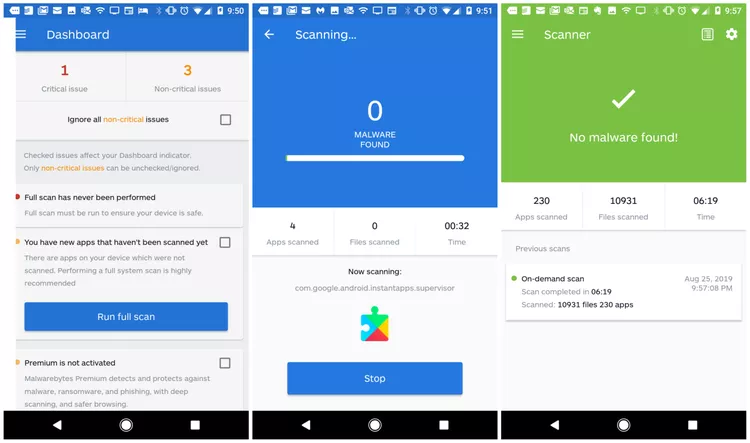
- قم بتحديث قاعدة بيانات التطبيق ثم قم بتنظيف كامل لهاتف الاندرويد الخاص بك.
- إذا ظهر لك أن تطبيق Malwarebytes قام بإيجاد برامج ضارة أو فيروسات قم بتنظيفها على الفور عن طريق هذا التطبيق.
- أو قم بتثبيت تطبيق CCleaner من متجر بلاي ثم قم بالموافقة على الأذونات التي قام بطلبها.
- قم بالضغط على بدء التنظيف ثم اضغط على إنهاء التنظيف حتى يتم تنظيف هاتفك من كل الملفات والبرامج الضارة عليه.
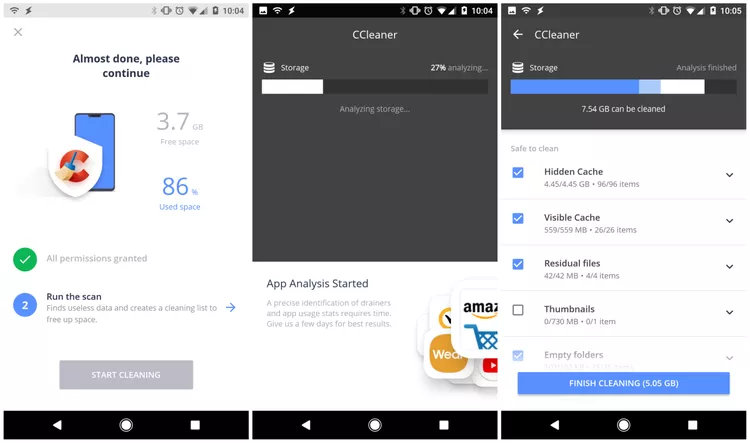
إذا قمت بتطبيق كل الطرق والخطوات التي ذكرناه سابقاً فيجب أن يكون هاتف الاندرويد الخاص بك خالي من أي فيروسات أو برامج ضارة وإخفاء ظهور أي من الصفحات التحذيرية ذات فيروسات وهمية، قمت بشرح لك جميع الخطوات التي تجعل هاتفك الاندرويد نظيف ولا يوجد فيه أي إصابة من الفيروس سواء عن طريق تطبيقات أو عن طريق الهاتف نفسه.